วิธีที่ยอดเยี่ยมในการเปิดโฟลเดอร์เฉพาะโดยใช้ Run Dialog
เบ็ดเตล็ด / / February 14, 2022
การเริ่มต้น Windows Explorer เป็นเรื่องง่ายถ้าคุณมีรายการ ตรึงไว้ที่ทาสก์บาร์ของคุณ บน Windows 7 คุณสามารถปักหมุดตำแหน่งโฟลเดอร์เพิ่มเติมให้กับรายการที่ปักหมุดไว้แล้วและเปิดได้อย่างรวดเร็วโดยเข้าไปที่ คลิกขวา Jumplist.
อย่างไรก็ตาม มีสถานที่บางแห่งที่สามารถเปิดได้เร็วขึ้นโดยใช้ เรียกใช้กล่องโต้ตอบ. พิจารณาว่าคุณไม่มี เปลี่ยนตำแหน่งเริ่มต้นของ Windows Explorerคำสั่งต่อไปนี้ควรเปิดตำแหน่งที่ระบุนอกเหนือจากนั้น:-
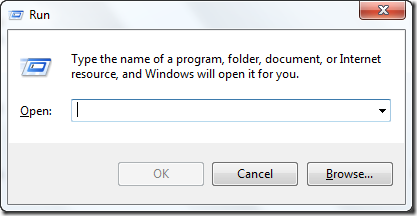
1. สำรวจ พาคุณไป ห้องสมุด
2. สำรวจ . หรือเพียงแค่ . (ใช่ แค่ช่วงเวลา) เปิด ผู้ใช้ โปรไฟล์ (เช่น C:\Users\Sandeep)
3. สำรวจ .. หรือเพียงแค่ .. เปิด ผู้ใช้ โฟลเดอร์ (เช่น C:\Users)
4. สำรวจ / เปิดตัว เอกสารของฉัน
5. สำรวจ \ หรือเพียงแค่ \ เปิดไดรฟ์ที่ติดตั้ง windows (ในกรณีของฉันคือ C :) หากต้องการไปที่ไดรฟ์อื่นให้พิมพ์ drive_letter: (เช่น F: เปิดไดรฟ์ F)
6. นักสำรวจ = เปิดตัว My Computer (หมายถึงคำว่า explorer ตามด้วยช่องว่าง ตามด้วยเครื่องหมาย '=')
คุณไม่คิดว่านี่น่าสนใจเหรอ? ฉันไม่ได้รู้ทั้งหมดนี้ก่อนที่ฉันจะบังเอิญไปลองอย่างใดอย่างหนึ่งข้างต้น และตอนนี้ฉันทำ ชนะ + R ทุกครั้งที่ฉันต้องการนำทางไปยังสถานที่เหล่านี้ 🙂
ปรับปรุงล่าสุดเมื่อ 07 กุมภาพันธ์ 2565
บทความข้างต้นอาจมีลิงค์พันธมิตรที่ช่วยสนับสนุน Guiding Tech อย่างไรก็ตาม ไม่กระทบต่อความถูกต้องด้านบรรณาธิการของเรา เนื้อหายังคงเป็นกลางและเป็นของแท้



